Sådan får du visse kontakter til at ringe på lydløs Android

Hvis du vil få kontakter til at ringe på lydløs på din Android, skal du bare justere Forstyr ikke-undtagelser for foretrukne kontakter. Detaljer i artiklen.
Google Maps eller lignende kortlægningsalternativer som Waze er af enorm betydning for millioner af brugere verden over. I trafikken, mens du er på sightseeing, eller bare strejfer rundt gennem en ukendt by. Og når det virker, er Google Maps absolut den bedste service, du får fra Google. Men når det ikke gør det, er det virkelig svært at klare sig, da der ikke er nogen levedygtige alternativer det meste af tiden. Nogle brugere rapporterer, at Android viser den forkerte placering, specifikt i Google Maps og lignende tjenester.
Hvis du også har lignende problemer og placeringstjenester savnet med en mere end ubetydelig margin, anbefaler vi at følge de trin, vi har anført nedenfor.
Indholdsfortegnelse:
Hvorfor er min placering forkert på min Android-telefon?
Først skal du sørge for, at dine lokationstjenester er slået til. Prøv at deaktivere og genaktivere dem. For det andet skal du aktivere højpræcisionstilstande eller Bluetooth- og Wi-Fi-scanning.
Du kan også prøve at kalibrere kompasset eller bruge Live View til at forbedre nøjagtigheden.
1. Deaktiver/genaktiver placeringstjenester
Den første ting, du skal gøre før noget andet, er at deaktivere og genaktivere placeringstjenester på din Android. Du kan også genstarte din enhed, før du tænder for GPS.
Hvis det ikke virker, bør du helt sikkert tjekke tilladelser til Google Maps eller en anden tjeneste, du bruger. Naviger til Indstillinger > Apps > Google Maps > Tilladelser, og sørg for, at Google Maps har permanent tilladelse til at få adgang til placeringen.
Derudover kommer Android 12 med en mulighed for at vise omtrentlig i stedet for den præcise placering. Dette er fantastisk til irriterende tredjepartsapps, men anbefales ikke, hvis du har brug for præcis placeringslæsning. Sørg for at vælge den præcise indstilling i stedet for omtrentlig for at undgå forkerte placeringsaflæsninger.
2. Aktiver præcise placeringsindstillinger
Den anden ting, du kan prøve, er at aktivere yderligere placeringsmuligheder, der forbedrer GPS-præcisionen. Dette vil forbruge mere batteri, men din Android skulle nemmere finde din placering. Især når du er indendørs, og GPS-signalet er skævt.
For at aktivere disse muligheder skal du normalt navigere til Indstillinger > Placering. Se efter Forbedre nøjagtighed, High Accuracy Mode eller noget i den retning. Aktiver Bluetooth- og Wi-Fi-scanning, og tjek for forbedringer.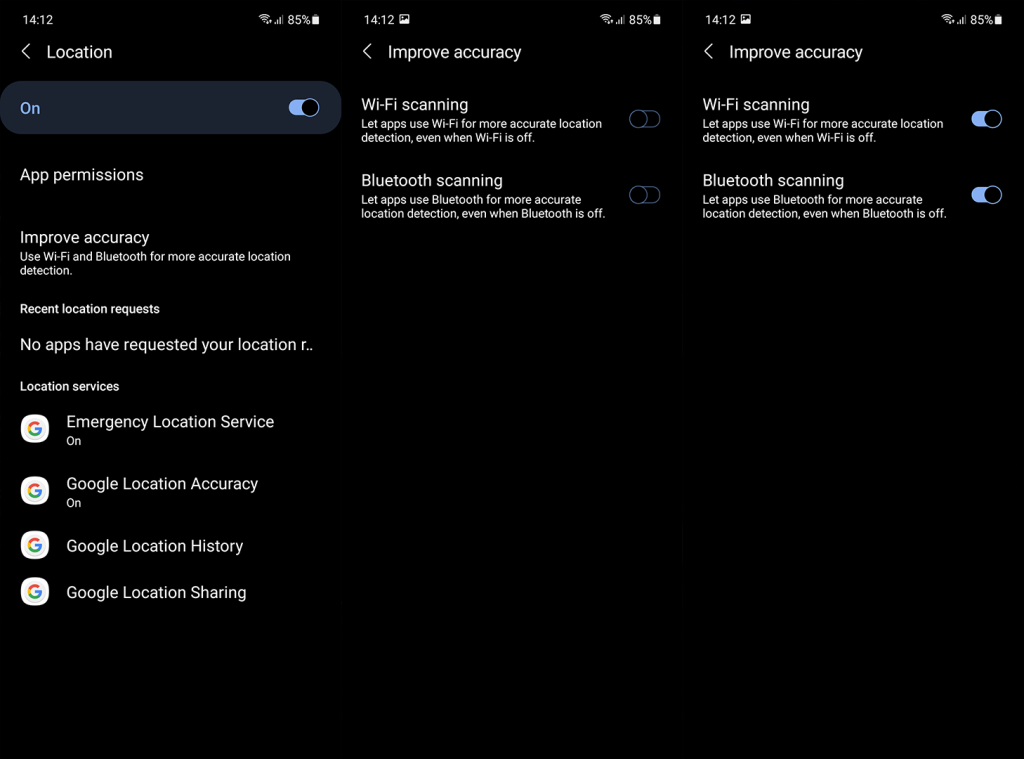
Hvis din Android stadig viser den forkerte placering, skal du kontrollere det næste trin.
3. Kalibrer dit kompas og din placering
Hvis placeringsaflæsningerne er specifikt problematiske og unøjagtige, kan du prøve at kalibrere dit kompas eller bruge Live View til at lokalisere din placering.
Dette burde forbedre aflæsningerne. I hvert fald til en vis grad. Sådan kalibrerer du dit kompas og bruger Live View i Google Maps til at forbedre placeringen:
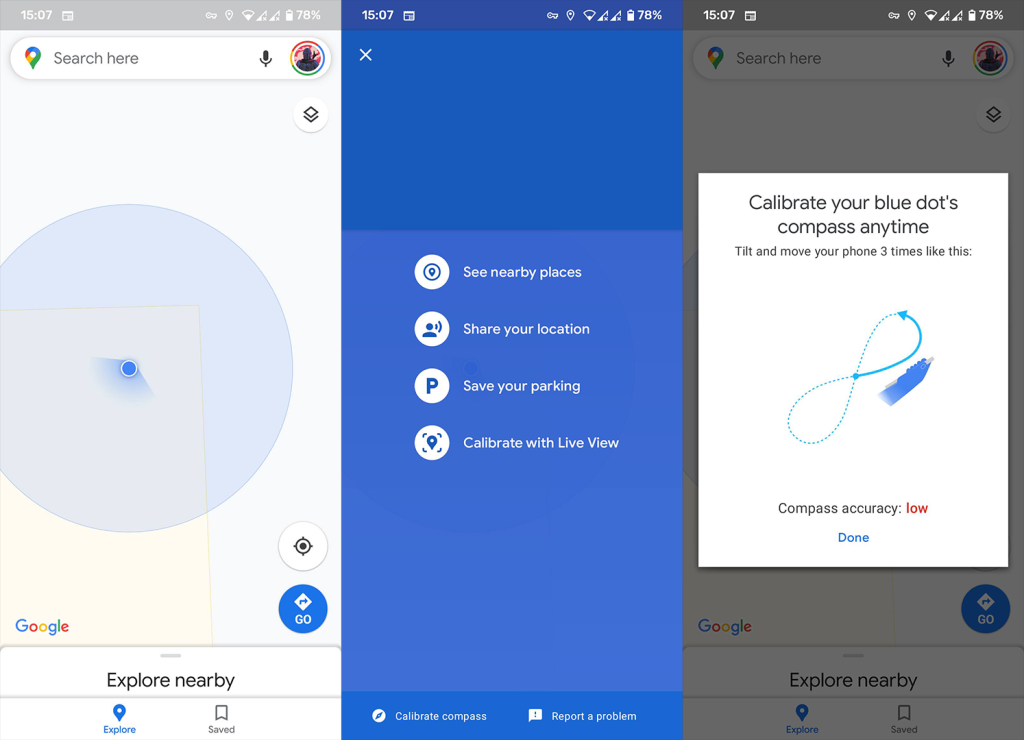
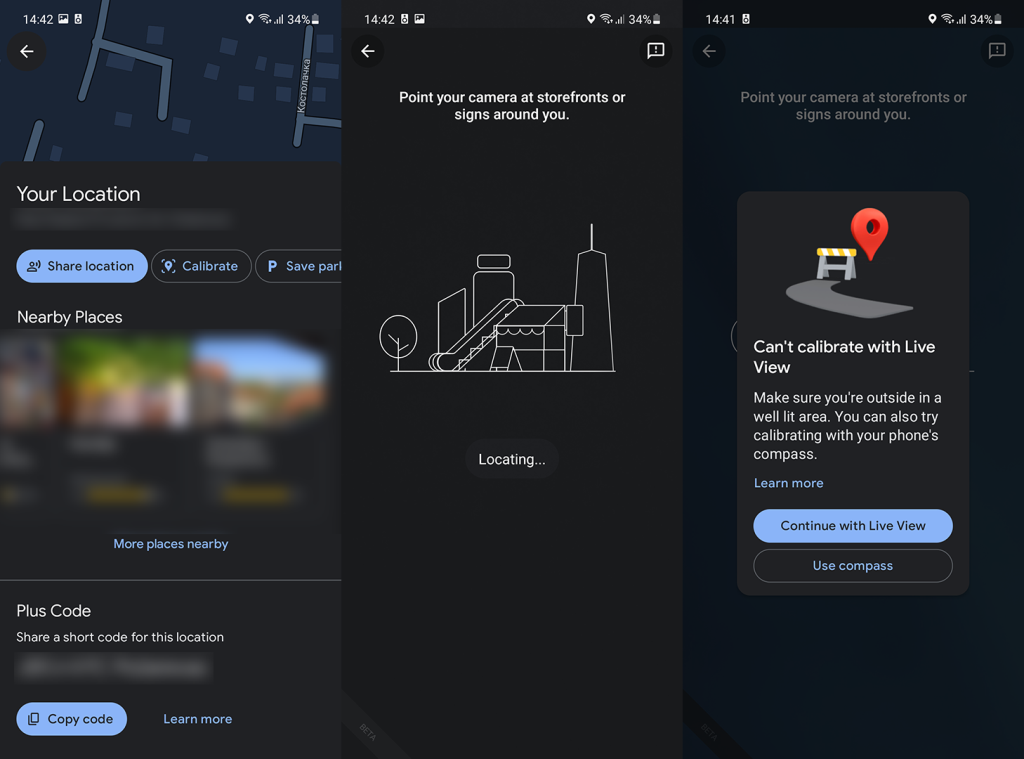
4. Aktiver Wi-Fi/Mobildata
Endelig, medmindre du er tvunget til at stole på offlinekort, skal du sørge for at aktivere Wi-Fi eller mobildata, når du bruger kort. Dette vil ikke kun give kort til at indlæse steder og spillesteder, men også forbedre nøjagtigheden. Hvis det ikke er en mulighed, eller hvis din Android stadig viser den forkerte placering, skal du sørge for at teste GPS med den indbyggede diagnostik.
På Samsung kan du finde diagnostik i Members-appen, men alle andre Android-enheder har en måde at få adgang til hardwarediagnostik. Hvis du ikke kan finde den, kan du altid bruge en tredjepartsapp som GPS Test. GPS-test er tilgængelig her i Play Butik.
Hvis GPS-aflæsninger går et godt stykke over 10 meter (30+ fod), når du er udendørs, er du enten på et virkelig afsondret sted, eller også er der noget galt med GPS. Hvis det sidste er tilfældet, er der kun så meget, du kan gøre. Hold din enhed opdateret, og rapporter problemet til OEM, så de kan forbedre det med softwareopdateringer, hvis det er muligt.
Og på den note kan vi afslutte denne artikel. Tak fordi du læste med og del gerne dine tanker, spørgsmål eller forslag med os. Var disse trin umagen værd? Fortæl os i kommentarfeltet nedenfor eller kontakt os på eller .
Hvis du vil få kontakter til at ringe på lydløs på din Android, skal du bare justere Forstyr ikke-undtagelser for foretrukne kontakter. Detaljer i artiklen.
Hvis dine Android-apps bliver ved med at lukke uventet, skal du ikke lede længere. Her vil vi vise dig, hvordan du løser det i nogle få enkle trin.
Hvis besked om voicemail ikke forsvinder på Android, skal du rydde lokale data, afinstallere appopdateringer eller kontrollere notifikationsindstillinger.
Hvis Android-tastaturet ikke vises, skal du sørge for at nulstille appen ved at rydde lokale data, afinstallere dens opdateringer eller deaktivere bevægelser.
Hvis du ikke kan åbne e-mail-vedhæftede filer på Android, skal du downloade den vedhæftede fil og apps, der kan åbne den, og prøve igen. Nulstil også Gmail eller brug pc.
Hvis du får fejlen Problem Loading Widget på Android, anbefaler vi at fjerne og tilføje widgetten igen, kontrollere tilladelser eller rydde cache.
Hvis Google Maps ikke taler i Android, og du ikke hører anvisninger, skal du sørge for at slette data fra appen eller geninstallere appen.
Instruktioner til at skifte hårfarve ved hjælp af PicsArt på din telefon For at ændre hårfarven på dine billeder enkelt og nemt, inviterer vi dig her til at følge med.
LDPlayer: Android Emulator til Windows PC & Laptop, LDPlayer er en gratis Android emulator på computer. Uanset om du er pc- eller bærbar bruger, er LDPlayer stadig tilgængelig
Hvis Gmail til Android ikke sender e-mails, skal du kontrollere modtagernes legitimationsoplysninger og serverkonfiguration, rydde appens cache og data eller geninstallere Gmail.








